电脑装系统全部流程?组装电脑装系统教程【图文】
发布时间:2023-12-27 14:04:50
电脑装系统全部流程?
大家或许觉得这个操作流程很复杂,但实际上取决于个体的经验水平和对计算机操作的熟悉程度。对于电脑小白来说,可能需要一些额外的注意和步骤,但总体而言,安装操作系统的过程在现代计算机系统中变得更加用户友好和自动化。如果你还不知道怎么重装系统,那么接下来的教程就跟大家分享下详细的教程吧,教会大家组装电脑如何装系统!
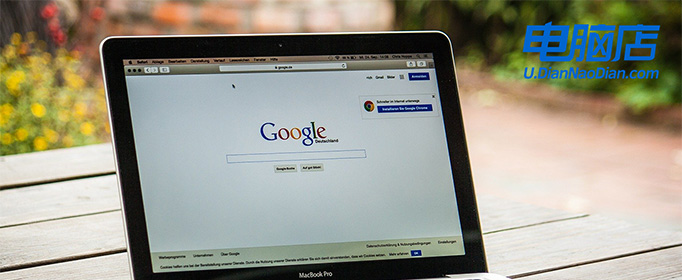
一、winpe安装系统所需工具
1、系统版本:win10专业版
2、装机工具:电脑店u盘启动盘制作工具(点击下载即可)
3、u盘工具:8GB或以上容量的空白u盘
二、winpe安装系统准备工作
1、备份重要数据:在安装系统之前,确保您已经备份了计算机上的重要数据。在安装系统时,可能需要格式化硬盘,这将导致数据丢失。
2、准备系统驱动程序:如果计划在不同硬件上安装系统,收集并准备好相应硬件的驱动程序。这包括主板、显卡、网卡等硬件设备的驱动程序。
3、查看系统要求:确认所选的Windows版本符合计算机硬件和软件的最低系统要求。
4、下载系统镜像,这里小编推荐的是在msdn网站下载,简单操作如下图所示:
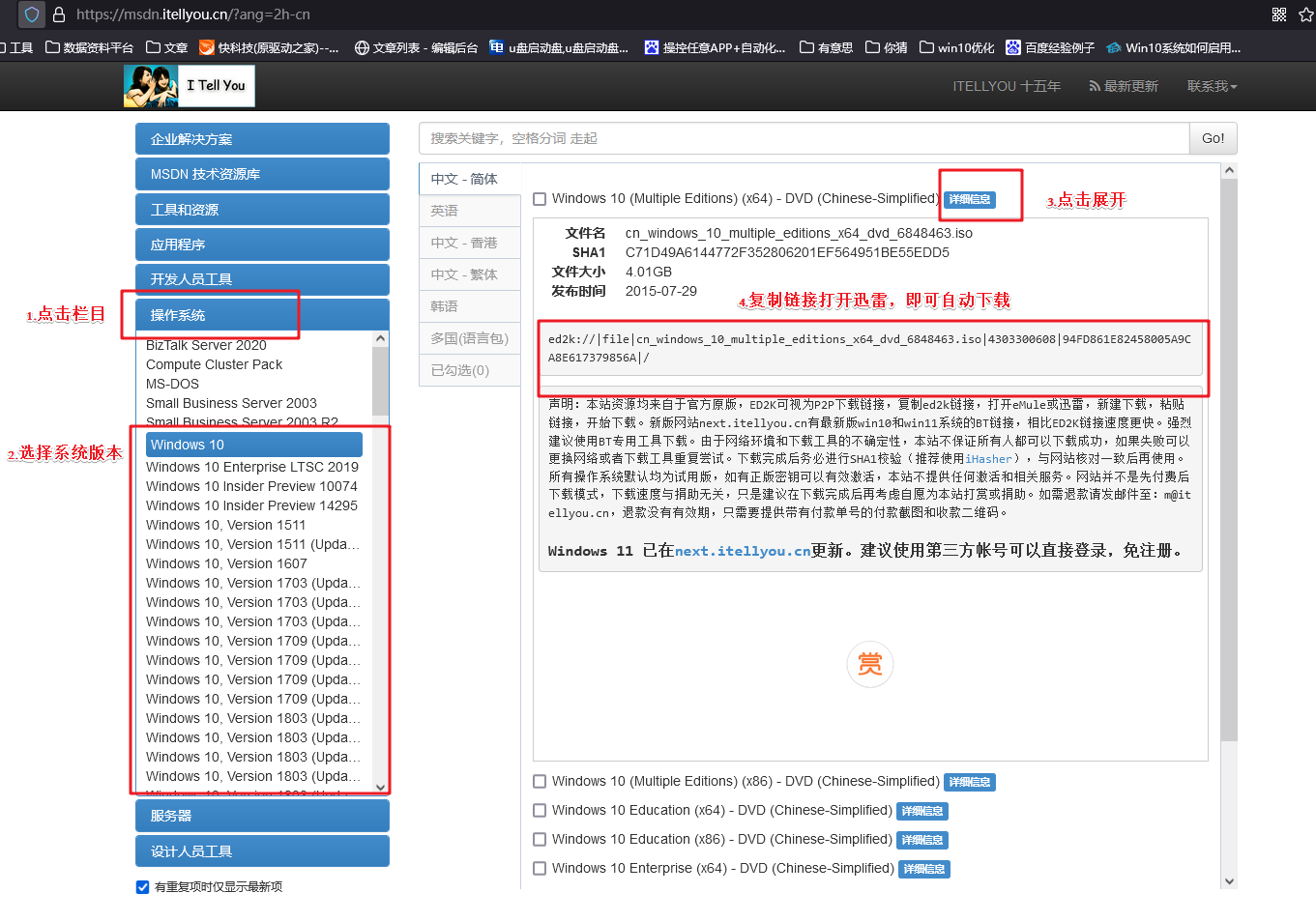
三、winpe安装系统教程
1、制作u盘启动盘
a.进入电脑店的官网,点击【下载中心】-【立即下载】,下载电脑店u盘启动盘制作工具,下载前切记关闭防火墙和杀毒软件!
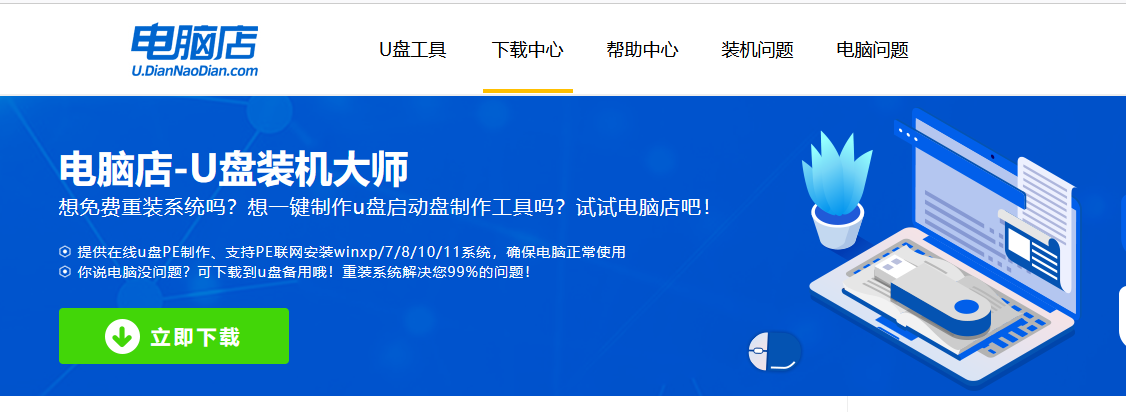
b.制作工具下载完成后,解压并打开电脑店的程序。
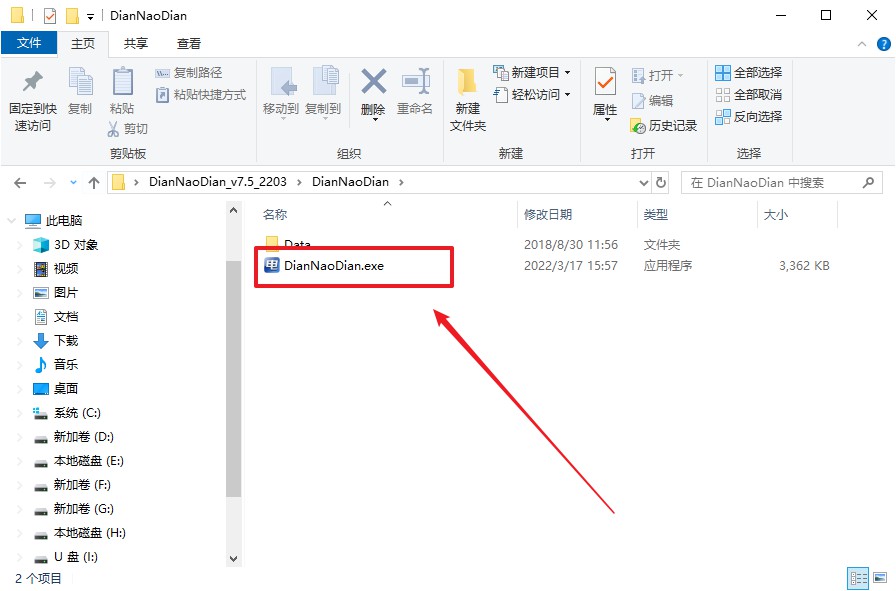
c.将u盘插入电脑当中,软件会自动识别到u盘的信息。默认其他设置,直接点击【全新制作】。
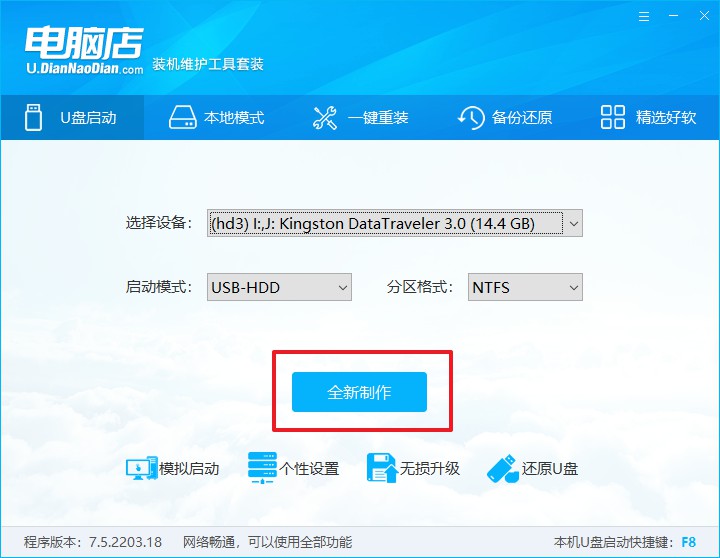
d.当提示格式化的时候,点击【确定】,等待制作即可。
2、设置u盘启动
a.在电脑店官网首页可查询u盘启动快捷键,接下来的操作中会用到。
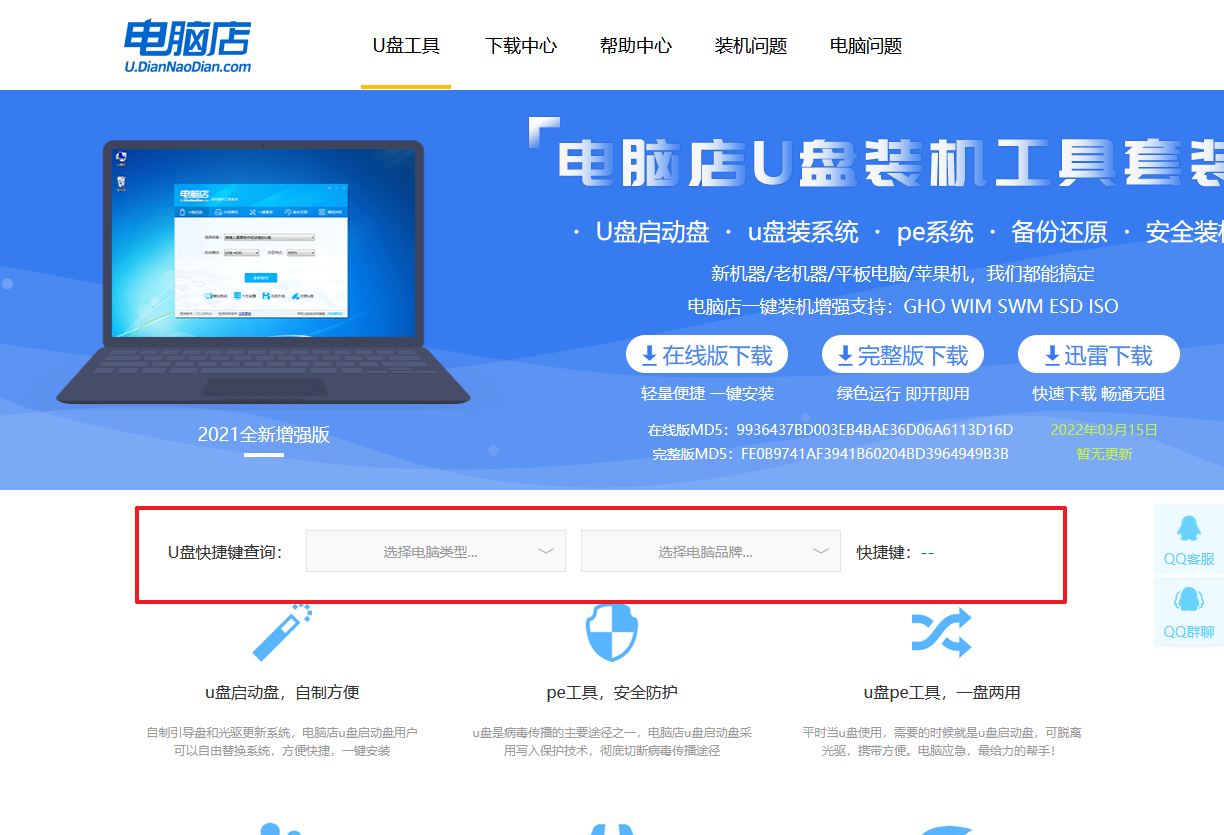
b.插入启动盘,开机或重启后,按u盘启动快捷键进入启动项设置界面,其实这在开机页面也有提示,大家可留意一下。
c.在弹出的窗口中选择u盘选项,回车即可。
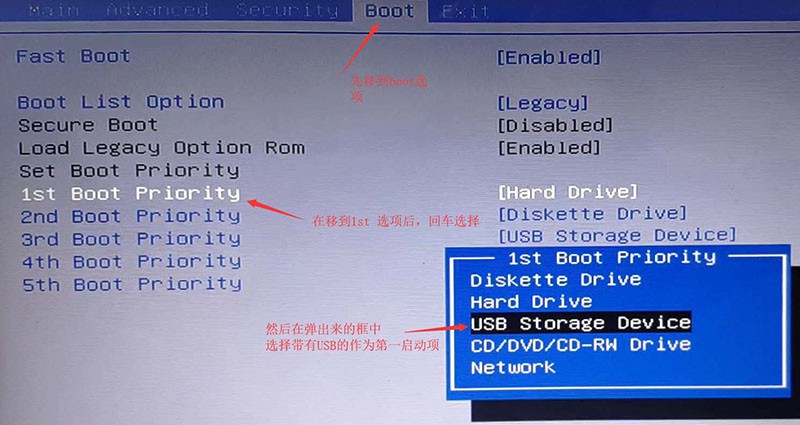
d.再次重启后,电脑会进入电脑店winpe主菜单,新机型电脑选择【1】,旧机型选择【2】,回车。
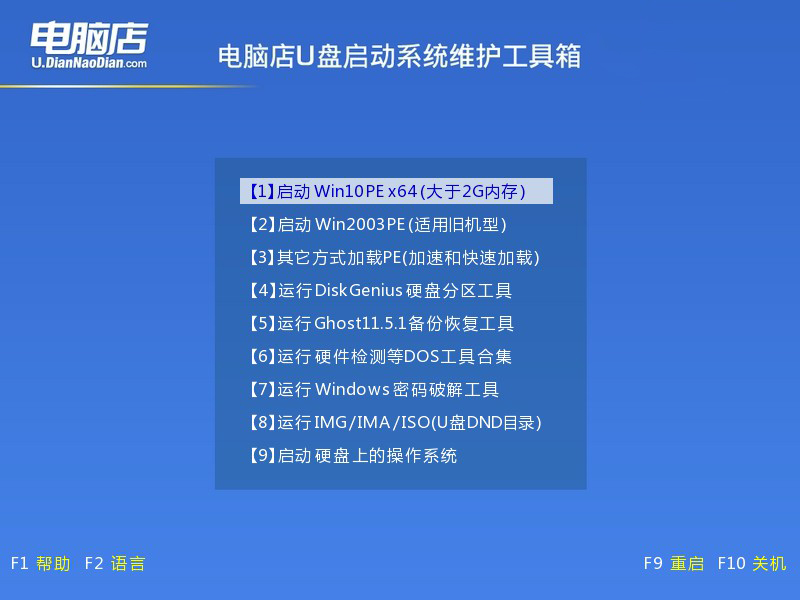
3、u盘装系统
a.进入电脑店winpe,在桌面打开装机软件,如下图所示:
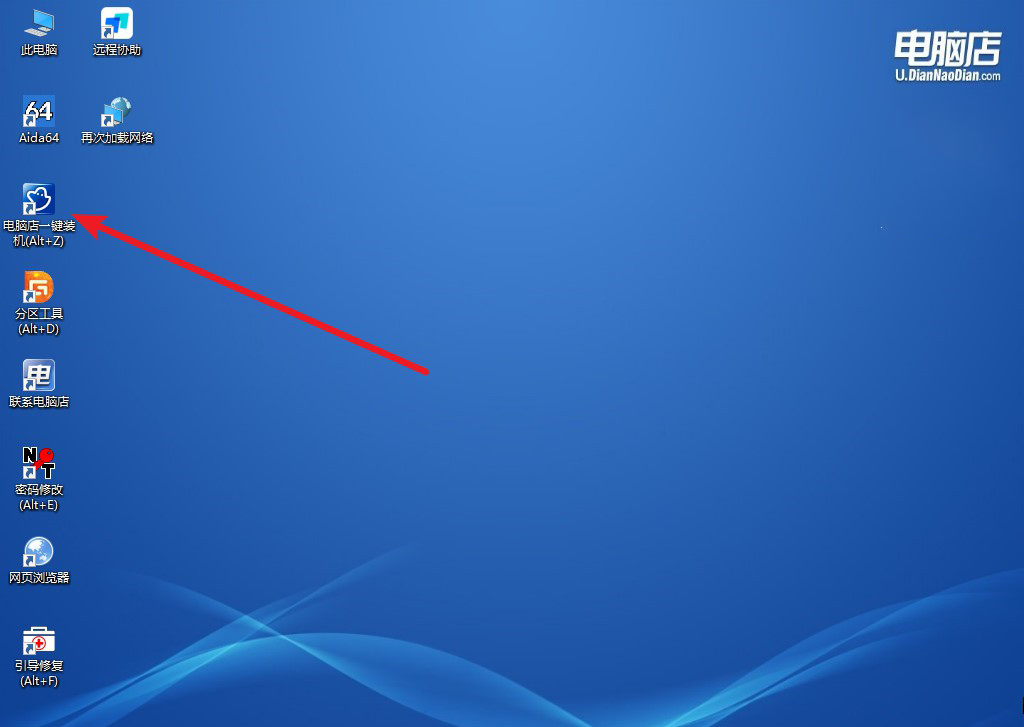
b.如下图所示,按照提示操作,最后点击【执行】。
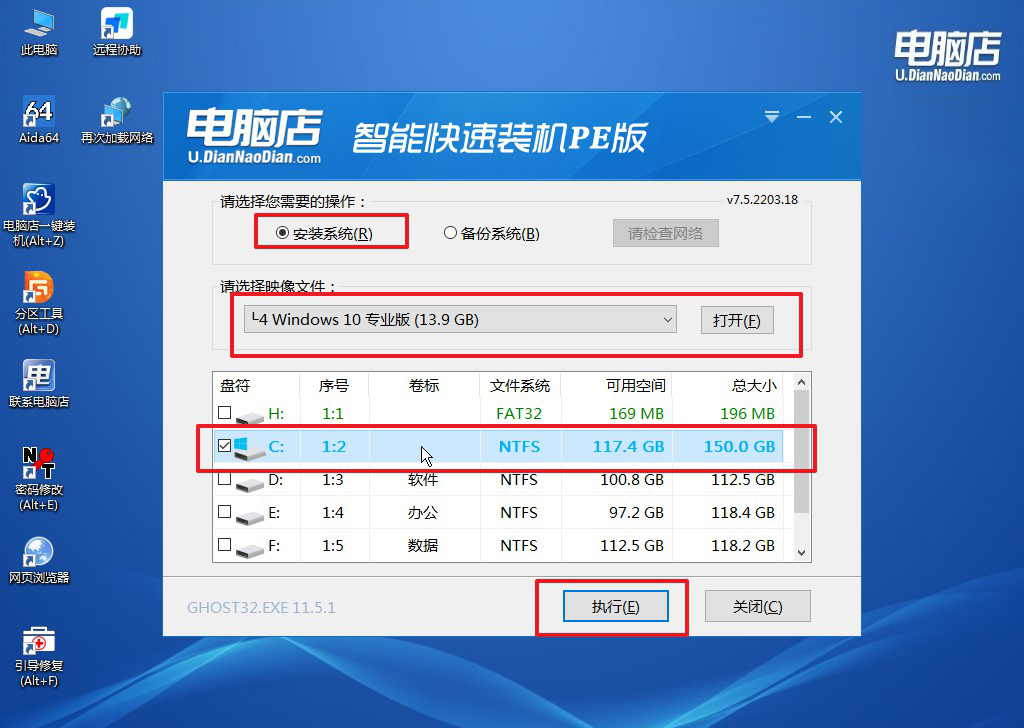
c.之后,在一键还原窗口中默认已勾选的选项,点击【是】,接下来等待系统的安装。
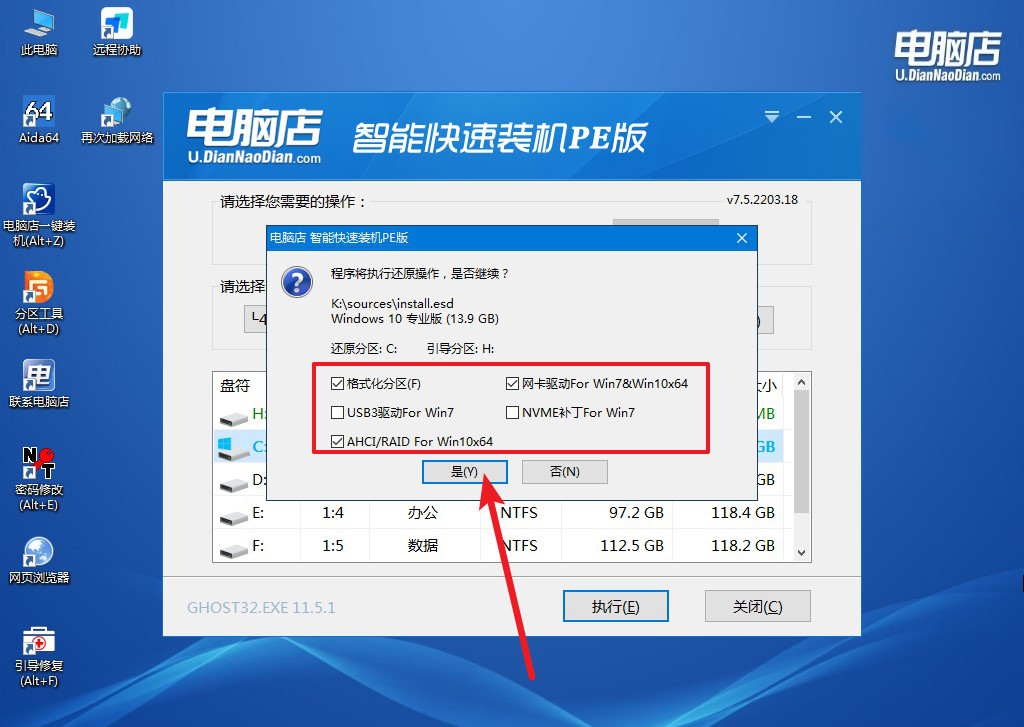
d.接下来等待安装,完成后重启电脑,拔出u盘启动盘即可进入系统。
四、winpe安装系统相关内容
1、电脑重装系统后鼠标动不了该怎么解决
电脑重装系统后,鼠标无法移动可能是由于系统驱动问题或硬件连接不良引起的。要解决这个问题,可以采取以下步骤:
首先,检查鼠标连接。确保鼠标正确连接到计算机的USB端口,并且没有松动或损坏的线缆。尝试更换USB端口,确保端口正常工作。
其次,确认系统是否已正确安装鼠标驱动程序。在控制面板或设置中,找到设备管理器,查看鼠标和其他指针设备一栏。如果鼠标出现问题,可能会有感叹号或错误提示。右键单击鼠标,选择更新驱动程序,然后选择自动搜索更新的选项。
如果鼠标仍然无法移动,可以尝试手动下载和安装最新的鼠标驱动程序。前往鼠标制造商的官方网站,找到相应型号的驱动程序,下载并按照说明安装。
如果以上方法都无效,可能需要考虑恢复系统到先前的状态或者使用系统还原功能。选择一个系统还原点,将系统还原到安装之前的状态,以排除系统安装引起的问题。
最后,如果问题仍然存在,可能需要考虑硬件故障。尝试连接另一台计算机,或者尝试其他鼠标来确认是鼠标本身的问题还是计算机的问题。如果是硬件故障,可能需要寻求专业的技术支持或维修服务。
2、为什么电脑用久了,就算重新安装系统也会变得很慢
电脑使用久了变得慢的现象可能涉及多个因素,其中一些可能不仅仅是系统安装引起的。以下是可能导致电脑变慢的几个常见原因:
首先,系统垃圾和临时文件的堆积可能会影响电脑性能。即使重新安装系统,如果之前的数据残留未被清理,它们仍然可能对计算机速度产生负面影响。定期清理临时文件、缓存和不需要的程序可以帮助维持系统的高效运行。
其次,随着时间的推移,系统启动项可能会积累,导致系统启动时间延长。通过管理启动项,可以禁用或删除不必要的自启动程序,从而提高系统启动速度。
另外,硬盘的空间占用情况也是一个重要因素。如果硬盘空间不足,系统可能会变得缓慢。确保硬盘有足够的可用空间,可以通过删除不需要的文件、卸载不必要的程序或者将文件转移到外部存储设备来释放空间。
此外,过时的驱动程序和操作系统补丁也可能导致性能下降。确保操作系统和硬件驱动程序都是最新的,以获得最佳的兼容性和性能。
最后,计算机硬件老化也可能是导致性能下降的原因之一。处理器、内存和硬盘的老化或损坏都可能导致系统速度减慢。在这种情况下,考虑升级硬件或更换老化组件可能是提升性能的有效途径。
组装电脑装系统教程就跟大家分享到这里了。对于电脑小白来说,一些操作系统提供了简化的安装过程,用户只需按照屏幕上的提示进行即可。此外,网络上有许多详细的教程和视频,可帮助新手完成整个过程。总体而言,虽然可能会有一些新概念和术语需要了解,但通过耐心学习和遵循提示,电脑小白也能够胜任电脑系统的安装过程。
